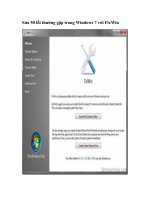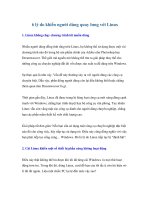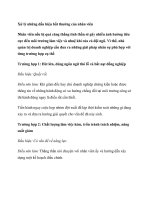Xử lý những lỗi người dùng thường gặp với Windows 7 potx
Bạn đang xem bản rút gọn của tài liệu. Xem và tải ngay bản đầy đủ của tài liệu tại đây (606.29 KB, 11 trang )
Xử lý những lỗi người dùng thường gặp với
Windows 7
Hệ điều hành mới đồng nghĩa với cách dùng và những khó khăn khác biệt so với phiên bản
trước. Thông thường, người sử dụng sẽ vướng phải các phiền toái về kỹ thuật.
Hệ điều hành Windows 7 ra mắt đã hơn 1 năm nay và đang là “con gà đẻ trứng vàng” đem về
bộn tiền cho Microsoft. Nhưng nói như vậy không có nghĩa đây là một HĐH đã đạt đến mức độ
hoàn hảo. Bởi lẽ, vẫn còn những khoảnh khắc người dùng chỉ biết “ngậm cục tức” khi không biết
làm gì nữa. Hi vọng các bạn sẽ tránh được tình trạng đó qua một số kinh nghiệm sửa lỗi dưới
đây.
Lỗi 1: Đang nâng cấp thì “treo”
Trái với cách tư duy thông thường của chúng ta, Windows 7 có thể gây ra lỗi ngay cả khi HĐH
này chưa được cài đặt xong xuôi. Theo một số người dùng thì họ đã gặp phải tình trạng treo máy
khi nâng cấp Windows. Cụ thể là khi upgrade win từ Windows Vista lên Windows 7 thì máy tính
của họ bị treo ở đúng mức 62%. Điều đặc biệt là hiện tượng này xảy ra ở nhiều máy tính khác
nhau và đều “treo” tại mức 62%.
Rất nhiều người đã cố gắng đợi máy tính chạy tiếp nhưng cuối cùng họ cũng nhận ra giải pháp
chờ đợi chỉ là vô vọng. Nếu chẳng may gặp phải tình huống này thì bạn hãy Reboot lại máy tính,
khi đó bản Windows được boot vẫn là Windows Vista. Sau đó tìm đến file \
$WINDOWS.~BT\Sources\Panther\setupact.log để xem có vấn đề gì đã xảy ra. Microsoft nói
rằng đây là một điều hết sức bình thường vì tại thời điểm đó, Iphlpsvc service đã không hoạt
động và gây ra hiện tượng trên. Theo khuyến nghị, bạn có thể truy cập tới
để tìm cách sửa chữa.
Lỗi 2: Không nhận ổ DVD
Đây là lỗi tương đối phổ biến mà nhiều người gặp phải khi chuyển sang dùng hệ điều hành mới
nhất của Microsoft. Mặc dù được cho là có thể nhận diện “số lượng lớn” các ổ đĩa DVD thế
nhưng tình trạng này vẫn xảy ra thường xuyên. Đặc biệt đôi khi ổ đĩa đó chỉ là loại chuẩn và vẫn
có thể “trông” thấy trong BIOS của máy.
Cách giải quyết thông thường cho trường hợp này là khởi động REGEDIT, tìm đến khóa
HKEY_LOCAL_MACHINE\SYSTEM\CurrentControlSet\Control\Class\ , sau đó xóa cả
UpperFilters và LowerFilters tại pane bên phải. Nếu như cách làm này không đạt kết quả, bạn có
thể vào Start và gõ vào Disk Management, sau đó chọn đường link “Create and format hard disk
partitions”.
Nếu ổ quang của bạn hiện ở đây, hãy nhấp chuột phải và chọn “Change Drive Letter and Paths”,
click “Change” và chọn một tên mới cho ổ đĩa này. Nếu ổ đĩa trên đã được nhìn thấy trong
Explorer, hãy lập lại quá trình và chọn lại tên ban đầu cho ổ đĩa quang. Nếu vẫn chưa thấy thì
bạn đừng lo, khởi động lại máy tính và ổ đĩa quang sẽ hiện ra tức khắc.
Lỗi 3: Hiệu ứng Aero không chạy
Một trong những điểm quyến rũ nhất của Windows 7 là ở sự “gợi cảm” của màn hình làm việc.
Nếu một ngày nào đó bạn thấy rằng máy tính của mình đột nhiên không còn như trước thì rất có
khả năng theme Aero không hoàn toàn được kích hoạt đầy đủ. Nhưng đừng lo, mọi thứ sẽ trở lại
bình thường bằng cách vào Start, gõ chữ Aero, sau đó chọn “Find and fix problems with
transparency and other visual effects”, chọn Next để khởi động tiến trình “Aero troubleshooting
wizard”. Lúc này máy tính sẽ tự xác định và khắc phục vấn đề. Nếu điều này vẫn không có tác
dụng thì có khả năng driver phần cứng của bạn đã cũ, lúc này chỉ cần update phiên bản mới nhất
là xong.
Tuy nhiên vẫn có một vài tính năng Aero khác bị tắt trong Registry như Aero Peek, lúc nãy bạn
hãy khởi động Regedit và chọn đến khóa
HKEY_CURRENT_USER\Software\Microsoft\Windows\DWM, đặt giá trị cho
EnableAeroPeek là 1 và lưu lại.
Lỗi 4: Không đồng bộ hóa được giữa iPhone và Windows 7
Ngày càng nhiều số lượng người dùng iPhone than phiền về khó khăn khi họ muốn đồng bộ hóa
giữa chiếc smartphone của họ với hệ thống Windows 7, đặc biệt là tại bản Windows 7 64 bit trên
nền chipset P55. Cụ thể là chiếc iPhone vẫn được máy tính nhận diện nhưng iTunes lại báo rằng
không thể kết nối được với thiết bị và hiển thị lỗi "unknown error" 0xE8000065.
Tắt chức năng USB power management có thể là một giải pháp trong tình huống này. Click
Start, gõ DEVMGMT.MSC và nhấn Enter để khởi động Device Manager. Sau đó click View,
chọn Devices By Type. Click tiếp vào Universal Serial Bus, chuột phải chọn lần lượt 2 mục USB
Root Hub, chọn Properties > Power Management, và xóa dòng "Allow the computer to turn off
this device to save power". Khởi động lại máy tính và nhận ra sự thay đổi. Tuy nhiên, cách làm
này không hoàn toàn giải quyết tận gốc vấn đề, đôi khi tình huống tương tự sẽ lặp lại. Có lẽ
người dùng sẽ phải chờ đến khi chính Apple vào cuộc để sửa tận gốc lỗi này.
Lỗi 5: Windows tự động thay đổi icon
Windows 7 có một danh sách theme trực tuyến và liên tục được cập nhật. Tuy nhiên, không hẳn
mọi file theme down về và kích hoạt đều có thể chạy tốt và đúng ý bạn. Nếu trước đó bạn đã thay
đổi những biểu tưởng như Computer hoặc Recycle Bin thì sau đó chúng có thể sẽ biến mất và
thay thế bởi icon khác trong bộ theme mới. Để hạn chế điều này, người dùng có thể chọn chuột
phải ngoài desktop, chọn Personalize > Change Desktop Icons, bỏ chọn "Allow themes to
change desktop icons" và click OK. Lúc này, icon bạn chọn sẽ được cố định và bạn chỉ có thể
thay thế chúng bằng cách thủ công trên nền desktop mà thôi.
Lỗi 6: Trục trặc với thanh taskbar
Một số người cảm thấy ấn tượng với taskbar mới của Windows 7, một số người khác thì lại
không. Những người này than phiền về việc họ mất chút thời gian khi phải phân biệt đâu là một
ứng dụng đang chạy với đâu là một shortcut được “pin” lên taskbar.
Nếu bạn là một trong số những người không thích sự “mới mẻ” này thì có thể thay đổi điều đó
bằng cách chọn chuột phải vào taskbar, chọn Properties và thiết lập tùy chọn Taskbar Buttons là
"Never combine" hoặc "Combine when taskbar is full". Khi đó, bạn sẽ tìm ứng dụng đang chạy
của mình nhanh hơn được phần nào nhờ sự quen thuộc như trước kia.
Thậm chí bạn cũng có thể tìm lại được thanh Quick Launch quen thuộc ở các bản Windows
trước kia bằng cách chọn chuột phải vào taskbar, chọn Toolbars > New Toolbar và gõ vào dòng
chữ %userprofile%\AppData\Roaming\Microsoft\Internet Explorer\Quick Launch rồi chọn
Select Folder. Khi đó thanh Quick Launch sẽ lại hiển thị như xưa, bạn hoàn toàn có thể di
chuyển cũng như thay đổi kích thước của thanh tác vụ này.
Lỗi 7: Thiếu các folder trong Explorer
Khi bạn chọn Start à Computer, bạn sẽ thấy những như Control Panel hay Recycle Bin. Tuy
nhiên, điều đó chỉ có thể thấy trong Windows Vista hoặc XP trước kia, còn trên Windows 7, mặc
định lại không có những folder này. Dường như đây cũng là một điểm trừ của HĐH mới.
Để khắc phục “lỗi” trên, bạn click vào Tools > Folder Options, chọn "Show all folders" và các
folder của hệ thống sẽ lại xuất hiện như xưa.
Lỗi 8: Thiếu một số bộ công cụ chỉnh sửa (Các applet)
Việc cài đặt Windows 7 quả thật là rất nhanh chóng và không tốn nhiều thời gian như nhiều
người tưởng. Tuy nhiên, có vẻ như nhiều người vẫn chưa biết rõ là một số bộ công cụ chỉnh sửa
như Mail, Movie Maker hay Photo Gallery đã không còn được tích hợp trong bộ cài Windows
mặc định nữa. Thay vào đó, nếu muốn cài đặt chúng, bạn cần download từ site Windows Live
Essentials.
Tuy nhiên, việc cài đặt Live Essentials lại đem đến một số phần “thừa thãi” không mong muốn
như “ActiveX control” để upload dữ liệu lên Windows Live SkyDrive. Hoặc đó có thể là sự bất
tiện khi thấy Windows Live Sign-In Assistant đã được tự động cài đặt. Nếu không cần một tài
khoản Windows Live hay không dùng đến Live SkyDrive, bạn có thể xóa những chương trình
này thông qua Uninstall A Program trong Control Panel.
Lỗi 9: Quá nhiều minidump
Mặc định Windows 7 sẽ lưu 50 file minidump (file ghi lại những lần hệ thống bị “dump”) gần
nhất của máy tính. Nếu bạn có ý định nghiên cứu, mổ xẻ những file này để tìm ra nguyên nhân
thì việc lưu giữ chúng lại là cần thiết. Tuy nhiên, với đa số người dùng thì có hay không những
“debug” hay “minidump” cũng đều như nhau. Việc lưu giữ chúng lại trở thành không cần thiết
và đồng thời cũng làm lãng phí dung lượng ổ cứng quý báu của bạn. Nếu muốn xóa những file
này, bạn có thể mở Regedit, chọn đến
HKEY_LOCAL_MACHINE\SYSTEM\CurrentControlSet\Control\CrashControl, thiết lập giá
trị cho khóa MiniDumpsCount là 1. Lúc này Windows sẽ chỉ lưu giữ biên bản lần dump cuối
cùng của hệ thống và giúp giải phóng một lượng nho nhỏ lưu lượng ổ cứng, đồng thời cũng tạo
cho người dùng cảm giác máy tính chỉ lưu trữ những gì quan trọng mà thôi.
Lỗi 10: Ẩn đuôi file
Chắc chắn rằng không một danh sách nào về sự khó chịu của Windows lại thiếu đi sự có mặt của
các thiết lập mặc định trong Explorer. Windows 7 cũng không phải là ngoại lệ khi ẩn đi những
đuôi file (file extension), kể cả file hay folder của hệ thống.
Để giải quyết vấn đề này, bạn hãy chọn Tools > Folder Options > View, bỏ chọn "Hide
extensions for known file types" để hiện đuôi file. Điều này rất có giá trị bởi đôi khi một file
virus mang tên virus.txt.exe sẽ không thể nhầm lẫn được với file .txt thông thường.